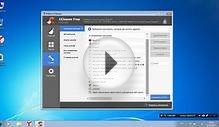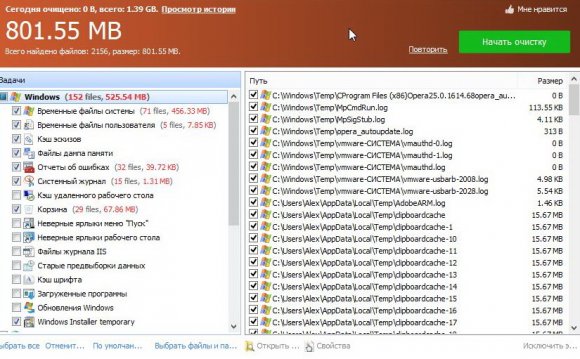
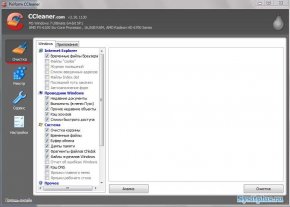 И снова здравствуйте, друзья. Сегодня мы продолжим разбирать возможности программы путешествуя в сети интернет. Наш браузер сохраняет кучу информации: всевозможные картинки, ссылки, пути следования, полузагруженные файлы, историю посещений, логины, пароли. Вся эта масса файлов остается на компьютере, практически всегда, это ненужная нам информация, которая занимает лишнее место.
И снова здравствуйте, друзья. Сегодня мы продолжим разбирать возможности программы путешествуя в сети интернет. Наш браузер сохраняет кучу информации: всевозможные картинки, ссылки, пути следования, полузагруженные файлы, историю посещений, логины, пароли. Вся эта масса файлов остается на компьютере, практически всегда, это ненужная нам информация, которая занимает лишнее место.
Итак, что же нам нужно сделать, чтобы очистить этот КЭШ.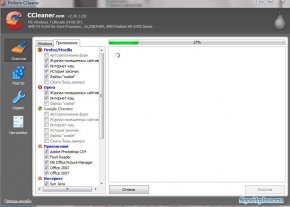 Некоторые разумеется скажут, что можно очистить кэш в самом браузере (в Chrome, в Internet Explorer) и будут правы.
Некоторые разумеется скажут, что можно очистить кэш в самом браузере (в Chrome, в Internet Explorer) и будут правы.
Для начала загрузим программу
И первое, что мы видим - это пункт "Очистка" вкладка Windows, галочками в данном случае отмечены те файлы, которые мы хотим удалить. Всё автоматически настроено.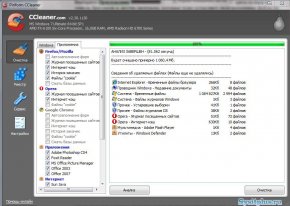 Если возникнет желание, что-либо изменить, допустим, Вы не хотите очищать корзину, то просто уберитененужную галочку. Также Вы можете посмотреть, что ещё Ccleaner нашел на вашем компьютере и считаете нужным удалить.
Если возникнет желание, что-либо изменить, допустим, Вы не хотите очищать корзину, то просто уберитененужную галочку. Также Вы можете посмотреть, что ещё Ccleaner нашел на вашем компьютере и считаете нужным удалить.
Выберите Приложения Появится список браузеров и других программ, которые тоже оставляют свои временные файлы на Вашем компьютере. Здесь Вы тоже можете выбрать пункты, отметить то, что вам не нужно. Затем можно приступать к процедуре удаления этих файлов.
Здесь Вы тоже можете выбрать пункты, отметить то, что вам не нужно. Затем можно приступать к процедуре удаления этих файлов.
Для этого нажимаем кнопку "Анализ", и программа начнет искать и сортировать выбранные вами файлы.
После того как Ccleaner завершит поиск, он предоставит вам отчет о проделанной работе.
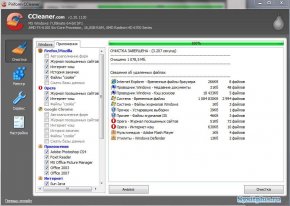 В моем случае отчет выглядит вот так:
В моем случае отчет выглядит вот так:
Теперь нажимаем кнопку "Очистка", у Вас переспросят: "Действительно ли Вы хотите удалить все файлы"(можно отключить эту навязчивость, если поставить галочку напротив «Не показывать это сообщение снова»). Подтверждаем свой выбор.
Все! Перед вами отчет о проделанной работе.
В чем удобство программы? Мы настраиваем 1 раз параметры и затем нажимаем всего две кнопки "Анализ" и "Очистка", (вот бы в жизни так нажал две кнопки и квартира убрана) тем самым экономим свое время на другие полезные дела.
Видео на тему